Hur man konverterar handskrift till text med Samsung Notes

Om du letar efter ett uppfriskande alternativ till det traditionella tangentbordet på skärmen, erbjuder Samsung Galaxy S23 Ultra en utmärkt lösning. Med
Alla har ett föredraget sätt att skriva meddelanden. Vissa användare gillar att skriva en tangent i taget, medan andra gillar glidtekniken. Med Gboard kan du använda en annan metod när det gäller att skriva: handstil.
För att använda handstiltangentbordet måste du lägga till ett nytt tangentbord till de du redan har. Om du någon gång tröttnar på handstiltangentbordet kan du enkelt byta tillbaka till det du tidigare använde.
För att lägga till Gboard-tangentbord för handskrift, tryck på de tre horisontella linjerna och tryck sedan på Inställningar . När du är i Inställningar, tryck på Språk , följt av det engelska QWERTY- alternativet.
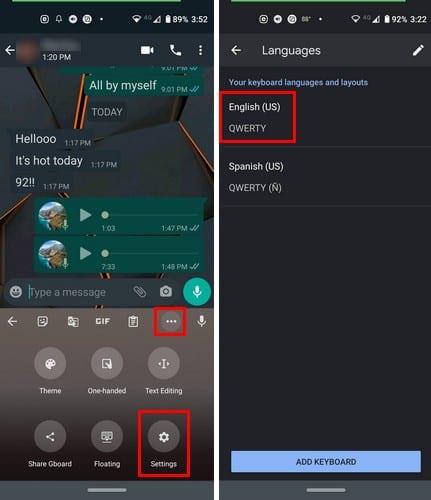
För att lägga till tangentbordet för handstil trycker du på det så att det är blåmarkerat. Stäng Inställningar-delen av appen och gå till appen där du vill prova handstiltangentbordet. Tryck länge på världsikonen och tryck på det engelska tangentbordet, men se till att det längst ner står handskrift.
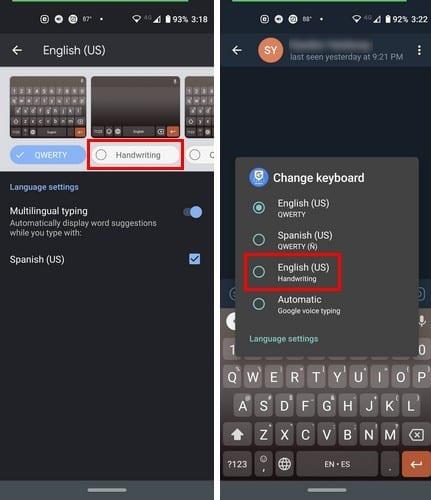
En nackdel med att använda handstiltangentbordet är att om du handskriver ett ord som har ett I i slutet, ger det dig inte tillräckligt med tid och skriver fel ord. Så bli inte förvånad om du stöter på det problemet.
Det finns ingen anledning att radera det du skriver, så fort du lyfter fingret från displayen flyttas det du skrev åt sidan.
Om du har saknat att skicka ett meddelande med handskrift, är det här tangentbordet en keeper. Bra att Google integrerade den här typen av tangentbord, ju fler alternativ du har när du skriver, desto bättre.
Om du letar efter ett uppfriskande alternativ till det traditionella tangentbordet på skärmen, erbjuder Samsung Galaxy S23 Ultra en utmärkt lösning. Med
Vi visar hur du ändrar markeringsfärgen för text och textfält i Adobe Reader med denna steg-för-steg guide.
För många användare bryter 24H2-uppdateringen auto HDR. Denna guide förklarar hur du kan åtgärda detta problem.
Lär dig hur du löser ett vanligt problem där skärmen blinkar i webbläsaren Google Chrome.
Undrar du hur du integrerar ChatGPT i Microsoft Word? Denna guide visar dig exakt hur du gör det med ChatGPT för Word-tillägget i 3 enkla steg.
Om LastPass misslyckas med att ansluta till sina servrar, rensa den lokala cacheminnet, uppdatera lösenordshanteraren och inaktivera dina webbläsartillägg.
Microsoft Teams stöder för närvarande inte casting av dina möten och samtal till din TV på ett inbyggt sätt. Men du kan använda en skärmspeglingsapp.
Referenser kan göra ditt dokument mycket mer användarvänligt, organiserat och tillgängligt. Denna guide lär dig hur du skapar referenser i Word.
I den här tutoren visar vi hur du ändrar standardzoominställningen i Adobe Reader.
Upptäck hur man fixar OneDrive felkod 0x8004de88 så att du kan få din molnlagring igång igen.






